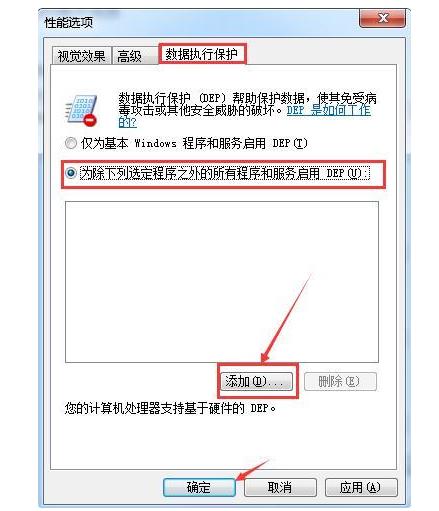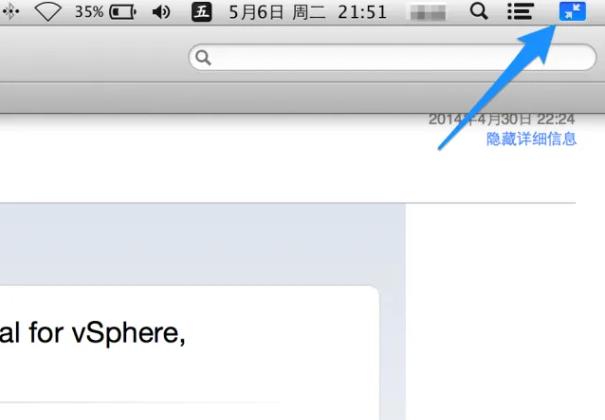Windows 11 是微软最新的操作系统,拥有众多的新功能和改进,其中一个重要的改进就是增强了截图功能。本文将会介绍 Windows 11 的截图键快捷键,让你可以更加高效地完成截图任务。
截图键快捷键介绍
Windows 11 的截图键快捷键比以往的操作系统更加方便,可以帮助你快速完成截图任务。截图键快捷键主要由四个组成:
- PrtScn (Print Screen):按下该键,将会将整个屏幕的内容截取到剪贴板,这样你就可以在 Word 或者其他工具中粘贴这张图片。
- Alt + PrtScn:按下该键,只会截取当前窗口的图片,不包括其他打开的窗口。
- Win + PrtScn:按下该键,将会将屏幕以图片的形式保存在“我的文档\截图”文件夹。
- Win + Shift + S:按下该键,会打开截屏工具,你可以选择截取全屏、活动窗口或者选定区域进行截图,并且可以将截图发送到剪贴板或者保存为图片。
截图键快捷键的使用
使用 Windows 11 的截图键快捷键非常简单,只需要按下相应的键,就可以完成截图任务。如果要截取整个屏幕窗口,只需要按下 PrtScn (Print Screen) 键,就可以将屏幕窗口截取到剪贴板,然后可以在 Word 或者其他工具中粘贴。
如果要截取活动窗口,可以按下 Alt + PrtScn,只会截取当前活动窗口的内容,而不会截取其他窗口的内容;如果要保存截图,可以按下 Win + PrtScn,将会将屏幕以图片的形式保存在“我的文档\截图”文件夹;如果要截取选定区域,可以按下 Win + Shift + S,会打开截屏工具,你可以根据自己的需要来截取特定的区域。
小结
本文介绍了 Windows 11 的截图键快捷键,帮助你可以更加高效地完成截图任务,如果按照本文介绍的方法来使用,你可以更快的完成截图任务,节省更多的时间。